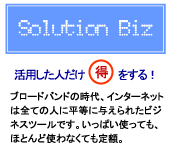プリンタに印刷を指示しても印刷されてこない場合には、次の事を確認してみてください。
かなり基本的な事も書いてありますが、ここは一つずつ確認してみてください。
1.プリンタを確認
(1)プリンタに電源が入っているか確認します。
入っていない場合は、電源ボタンがオンになっているか、電源ケーブル(コンセント)が抜けていないかを確認してください(プリンタ側・コンセント側の両方、できれば差し直すくらいの確認をしたいところです)。
(2)プリンタとパソコンの間のケーブルがしっかりつながっているか確認してください。
こちらも、見た目に問題がない場合でもパソコン側・プリンタ側の両方を差し直すぐらいの確認をしたいです。
また、確認後に再起動をして見ると、あらためて認識してくる場合もあります。
(3)インク切れ・用紙切れ等の表示(ランプ)は点いて無いか確認します。
切れているモノがあれば、それを補充してみてください。
(4)プリンタ側に故障を知らせるメッセージやランプが点いていないか確認します。
故障を示すメッセージやランプが点いていた場合、修理が必要になりますので手配をとります。
2.パソコンの設定を確認
「スタート」ボタンから「コントロールパネル」を選択し、「プリンタとファックス」をクリックして起動します。
(1)目的のプリンタの名前の下の数字が「0」になっているか確認します。
「0」以外の場合はエラーになっている印刷データが、堰き止めている可能性があります。
その場合、次の方法で削除してください
〈1〉 目的のプリンタのアイコンをクリック(ダブルクリック)して開いてください。
〈2〉 プリンタのウインドウが開きますので、メニューの「プリンタ」をクリックします。
〈3〉 メニューが表示されますので「全てのドキュメントの取り消し」をクリックします。
〈4〉 確認メッセージが表示されますので「はい」をクリックします。
しばらく待ちますと、印刷データは全て削除されます。
(2)目的のプリンタのプリンタ名・数字の下が「オフライン」となっている場合。
「オフライン」となっている場合には上記の【プリンタの確認】をおこないます。
プリンタや接続に問題がない場合には次の確認をします。
〈1〉 目的のプリンタのアイコンを 右クリック してメニューを表示します。
〈2〉 メニューの項目の中に「プリンタをオンラインで使用する」がある場合は、それをクリックします。(オフラインになっているのでオンラインにすると表示されています)
(3)目的のプリンタのプリンタ名・数字の下が「一時停止」となっている場合。
次の方法で、「一時停止」を解除します。
〈1〉 目的のプリンタのアイコンを 右クリック してメニューを表示します。
〈2〉 メニューの項目の中に「印刷の再開」がある場合は、それをクリックします。(一時停止を解除します)